PyCharm怎么设置PYUIC PyCharm设置PYUIC的方法
在使用 PyCharm 进行 Python GUI 开发时,设置 PYUIC 至关重要。PYUIC 是一个 Python 库,用于将 Qt Designer UI 文件转换为 Python 代码。了解如何配置 PyCharm 中的 PYUIC 设置对于构建高效的 GUI 应用程序至关重要。php小编小新整理了本指南,详细介绍了 PyCharm 中 PYUIC 的设置步骤。通过遵循本指南,您将学会将 PYUIC 集成到 PyCharm 中,并能够轻松地将 UI 设计转换为 Python 代码。请继续阅读以深入了解 PyCharm 中 PYUIC 的配置过程。
PyCharm如何设置PYUIC?PyCharm设置PYUIC的方法
首先打开PyCharm随便新建个工程
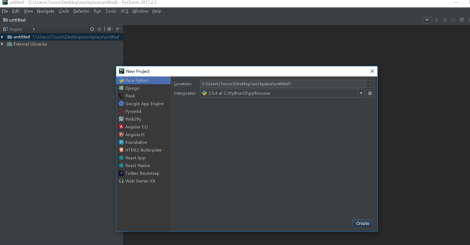
组合键Ctrl + Alt + S打开设置

点击External tools

点击新建“+”

我们这里和下图设置一致即可
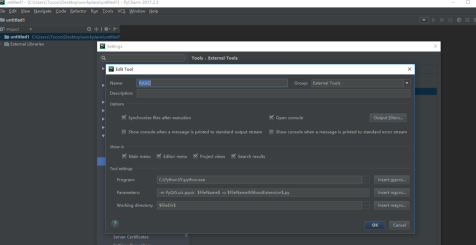
输入=》这个是Python的执行文件位置
C:Python35python.exe

输入=》
-m PyQt5.uic.pyuic $FileName$ -o $FileNameWithoutExtension$.py

输入=》
$FileDir$
点击保存即可
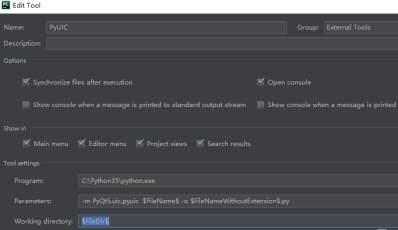
以上是PyCharm怎么设置PYUIC PyCharm设置PYUIC的方法的详细内容。更多信息请关注PHP中文网其他相关文章!
本站声明
本文内容由网友自发贡献,版权归原作者所有,本站不承担相应法律责任。如您发现有涉嫌抄袭侵权的内容,请联系admin@php.cn

热AI工具

Undresser.AI Undress
人工智能驱动的应用程序,用于创建逼真的裸体照片

AI Clothes Remover
用于从照片中去除衣服的在线人工智能工具。

Undress AI Tool
免费脱衣服图片

Clothoff.io
AI脱衣机

Video Face Swap
使用我们完全免费的人工智能换脸工具轻松在任何视频中换脸!

热门文章
如何修复KB5055612无法在Windows 10中安装?
4 周前
By DDD
<🎜>:泡泡胶模拟器无穷大 - 如何获取和使用皇家钥匙
4 周前
By 尊渡假赌尊渡假赌尊渡假赌
<🎜>:种植花园 - 完整的突变指南
3 周前
By DDD
北端:融合系统,解释
4 周前
By 尊渡假赌尊渡假赌尊渡假赌
Mandragora:巫婆树的耳语 - 如何解锁抓钩
3 周前
By 尊渡假赌尊渡假赌尊渡假赌

热工具

记事本++7.3.1
好用且免费的代码编辑器

SublimeText3汉化版
中文版,非常好用

禅工作室 13.0.1
功能强大的PHP集成开发环境

Dreamweaver CS6
视觉化网页开发工具

SublimeText3 Mac版
神级代码编辑软件(SublimeText3)




